TP-Link TL-MR3020

Существует два типа прошивок: flyair_mr3020-sysupgrade.bin для обновления на самом openwrt-роутере и flyair_mr3020-recovery.bin для установки прошивки с помощью tftpd32.
Для оборудования TP-Link MR3020 создано 2 версии ПО:
- Сценарий №1. Роутер ПРИНИМАЕТ канал Интернет через 4G модем или Ethernet интерфейс
- Сценарий №2. Роутер РАЗДАЕТ канал Интернет через Ethernet интерфейс. 4G модем создает WAN интерфейс.
ПО sysupgrade.
Достаточно загрузить sysupgrade-прошивку в папку /tmp и выполнить команду sysupgrade -n . Для загрузки можно использовать утилиту WinSCP. Логин root.
ПО recovery.
Как прошить (Ресурс https://openwrt.su/sborka/gotovaya-sborka-lede-bez-ipv6-dlya-tp-link-mr3020-v3)
1. Файл …_mr3020-recovery.bin переименовать в tp_recovery.bin
2. Скачать программу tftpd32. Распаковать архив с программой, в папку с распакованной программой скопировать файл tp_recovery.bin.
3. В свойствах адаптера сетевой карты, через который по LAN кабелю будете подключать роутер, нужно прописать фиксированный IP-адрес 192.168.0.225. Маска подсети заполнится автоматически, жмем OK. Обязательно убедитесь, что на сетевой карте отключен брандмауэр Windows!
4. Отключаете питание роутера. Подключаете роутер по LAN кабелю к компьютеру. Зажимаете кнопку WPS/RESET. Подключаете питание к роутеру и запускаете программу tftpd32, отпускаете кнопку WPS/RESET секунд через 5-7. Программа самостоятельно найдет роутер и сольет туда нашу кастомную прошивку.
5. Не выключаете питание, ждете пока все диоды на роутере погаснут. Это значит он пошел на перезагрузку.
Готово, вставляете в сеть, он получает конфигурацию по DHCP и готов к работе.
Поддерживает работу с современными 4G модемами.
Mikrotik RBmAPL-2nd mAP lite и RBmAP2nD



На данный момент существует одна прошивка …mikrotik-sysupgrade.bin для обновления на самом openwrt-роутере.
Ссылка на прошивки:
Процесс прошивки проходит в два этапа:
1-й этап. Установка прошивки OpenWRT на устройство.
1. Качаем прошивку openwrt по ссылке на mAP-lite / mAP RBmAP2nd / 951Ui-2Hnd
напротив пункта меню Firmware OpenWrt Install URL
2. Подготовка сети, загрузка и настройка PXE сервера.
Скачайте Tiny PXE Server версии не ниже 1.0.0.18
Распаковываете файлы Tiny PXE сервера в отдельную папку.
В файле config.ini добавляете параметр rfc951=1 секцию [dhcp]. Этот параметр одинаковый для всех моделей Mikrotik.
Переходим к настройкам сети: нужно прописать статический ip адрес на один из сетевых интерфейсов вашего компьютера.
IP адрес 192.168.1.10
Маска сети 255.255.255.0
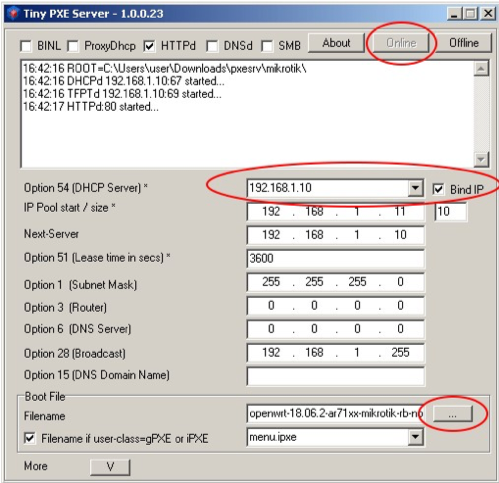
Запустите Tiny PXE Server и выберите в поле DHCP Server сервер с адресом 192.168.1.10
Внимание! Запускать РXE нужно с правами администратора
Внимание! На некоторых версиях Windows этот интерфейс может появиться только после подключения Ethernet. Рекомендуем подключить роутер и сразу коммутировать роутер и ПК с помощью патчкорда (для 951Ui-2Hnd подключаем патчкорд в 1ый порт).
Нажимаем кнопку «…» (справа внизу) и указываем папку, в которую вы скачали файлы прошивки для Mikrotik.
Выбираете файл, имя которого заканчивается на «initramfs-kernel.bin» ( для 951Ui-2Hnd файл заканчивается на «vmlinux-initramfs.elf»), файл с этой прошивкой мы скачали ранее.
3. Загрузка прошивки с PXE сервера
Соединяем проводом ПК и порт-ethernet роутера.
После этого нажимаем на кнопку «WPS MODE RESET»/для 951Ui-2Hnd кнопка «RES».
Включаем питание роутера и ждем секунд 20, потом отпускаем кнопку.
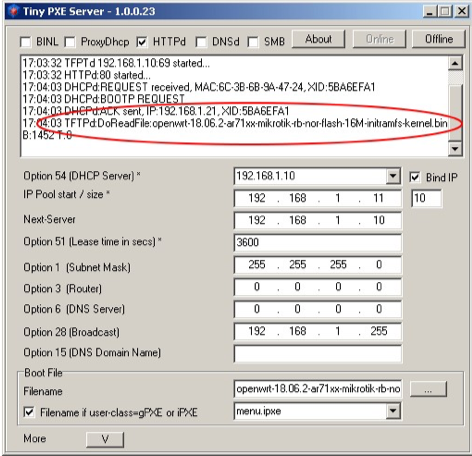
В течение следующей минуты в окне программы Tiny PXE Server должны появиться следующие сообщения как на скриншоте слева:
Внимание! Далее ждем пару минут.
Если прошивка роутера была успешной, далее вам будет доступен вэб интерфейс openwrt-прошивки LUCI по адресу 192.168.1.1. Если все успешно переходим ко второму этапу (для 951Ui-2Hnd, не выключая роутер, переключить патчкорд с 1го на 3ий порт, только после этого LUCI станет доступной).
2-й этап. Обновление прошивки под сервис flyAir.
Можно не отсоединяя роутер от ПК, подключиться к нему по ssh, параллельно загружаем sysupgrade-прошивку в папку /tmp используя утилиту WinSCP. Логин root, пароль оставляем пустым.
Выполняем из-под командной строки в каталоге /tmp команду sysupgrade -n . Сразу после ввода команды должно оборваться соединение.
Ждем 2-3 минуты.
Прошивка установлена.
Мобильный роутер GL-INET

Ссылка на прошивку:
Установка прошивки
Установки прошивки производится штатным образом через web интерфейс устройства с оригинальной версией ПО через вкладку “локальная установка”. При установке прошивки убедитесь, что устройство работает через сеть, а не от батареи. После установки прошивки, вы возможно увидите подобное сообщение:
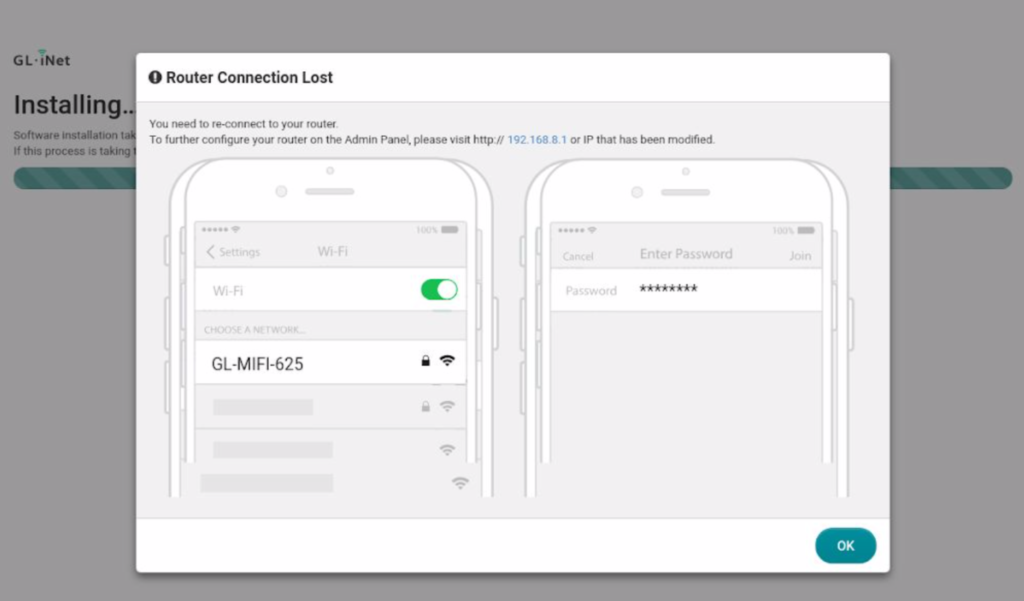
Просто игнорируйте его, можете закрыть вкладку.
После установки прошивки устройство должно перезагрузится. При перезагрузке погаснут все индикаторы кроме “PWR”.
Установка СИМ-карты
Устройство не поддерживает горячую установку/замену сим-карты. Это значит, что после установки или замены СИМ-карты, его нужно перезагрузить. Если этого не сделать, устройство перезагрузится само, но это произойдет через достаточно много времени (порядка 30 минут), до этого момента оно не будет иметь связи с облачными сервисами.
Важно!
Для добавления устройства в ЛК услуги flyAir и его активации следуйте этому документу >>
Подключаемся через SSH-клиент Putty к роутеру с OpenWRT
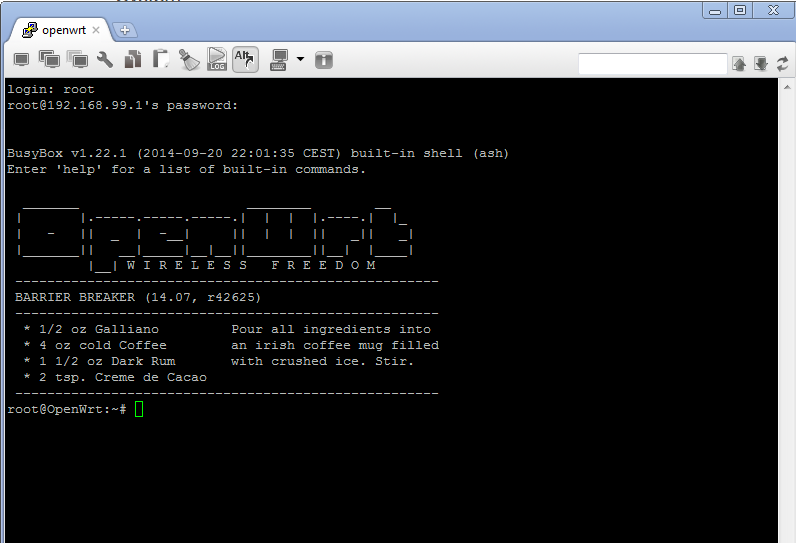
Открываем файл с настройками /etc/chilli/defaults через редактор vi командой

Редактор имеет специфическое управление. Ознакомиться с кратким руководством можно здесь.
Переходим в режим редактирования:
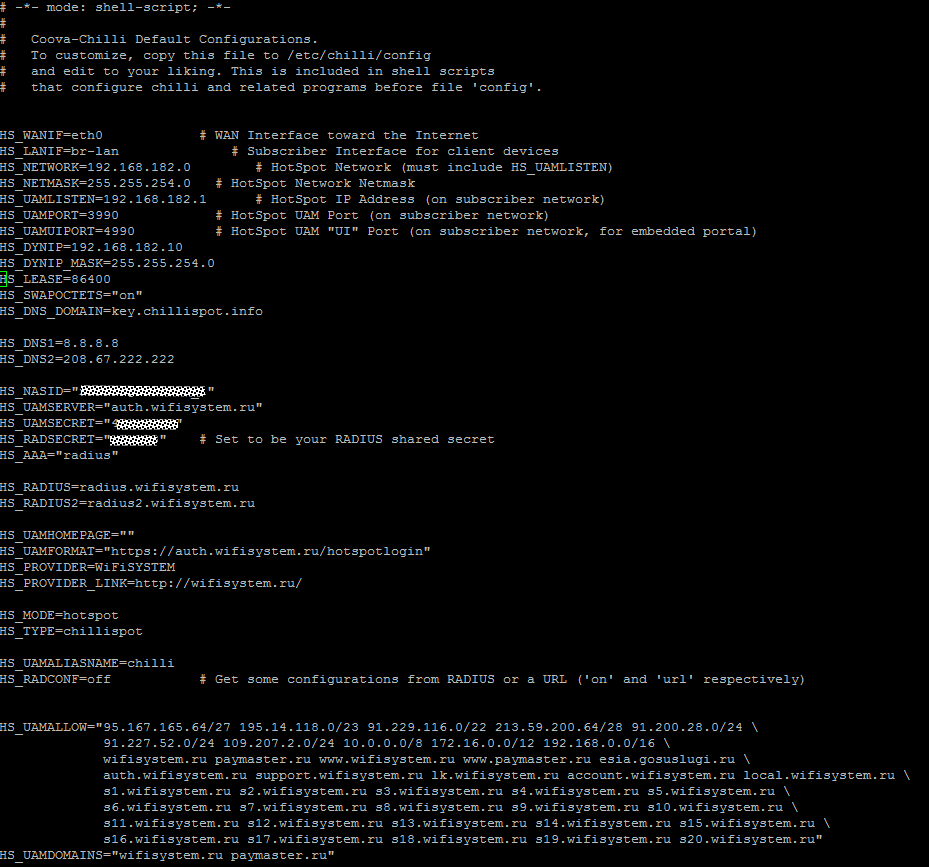
Клавишами h,j,k,l перемещаемся влево, вниз, вверх, вправо
Вставляем необходимые настройки в файл
# пул для статических адресов, с которых возможно подключение к хотспоту, действует до HS_DYNIP
HS_STATIP=192.168.182.10
HS_STATIP_MASK=255.255.254.0
#отвечают за возможность доступа к интернету без авторизации для избранных MAC
HS_MACALLOWLOCAL=on
HS_MACALLOW=»00-22-91-8A-00-31,00-22-91-8A-00-32″
# пул для динамических адресов, действует до конца подсети, в данном случае до 192.168.183.254
HS_DYNIP=192.168.182.20
HS_DYNIP_MASK=255.255.254.0
Сохраняем изменения и выходим
Чтобы убедиться, что настройки сохранились – повторно открываем файл.
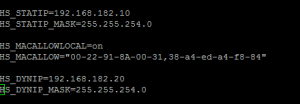
Перезапускаем хотспот, чтобы настройки вступили в действие
Меня зовут Павел Жук, я занимаюсь маркетингом в Digital Lab.
Компания работает на рынке B2B более 8 лет в трех направлениях:
· видеопродакшн;
· диджитал маркетинг;
· разработка софта.
Среди наших клиентов крупнейшие игроки из различных секторов экономики, такие как Альфа Банк, Группа ВТБ, Домодедово, Лаборатория Касперского, О`КЕЙ, LEROY MERLIN, ГК Дикси, Oriflame и многие другие.
На стыке диджитал маркетинга и разработки мы создали и запустили в серию устройство DLbox. Хочу рассказать про данный проект, который родился внутри компании.
Это устройство умеет эффективно собирать MAC-адреса в радиусе до 70 метров и выгружать их в Яндекс аудитории, Mytarget.
Мы создали удобный Личный Кабинет, в котором можно сегментировать аудитории, исходя из бизнес задачи. Например, отделить тех, кто заходил, от тех, кто прошел мимо, или кто бывает только в выходные, либо по вечерам.
После выгрузки сегментов на рекламные площадки, можно запускать Рекламные Кампании и показывать баннеры с релевантным оффером на десятках тысяч площадок в интернет. По большому счету, это инструмент маркетолога для касаний своих или потенциальных клиентов. Уникальная технология на стыке офлайн и онлайн.
Особенность продукта заключается в том, что DLbox эффективно собирает реальные MAC-адреса мобильных устройств. Процент сбора аудитории колеблется от 40 до 93% от трафика.
Нужно отметить, что DLbox – это мини компьютер со своим программным обеспечением, который ставится в любую точку офлайн локации и собирает данные. Причем людям, находящимся в радиусе действия устройства, подключаться ни к чему не нужно.
Следует отметить, что при выгрузке данных в рекламные кабинеты существует процент потерь, что связано с сопоставлением аудитории Яндекса и Mytarget с профилем пользователя.
Важно, MAC-адрес на подпадает под закон о персональных данных.
Есть живые кейсы с фуд ритейлом , мебельным сегментом, парикмахерскими и аптечными сетями. Хорошие цифры.
Надо понимать, что эффект в рублях сильно зависит от оффера. Однако мы готовы обсуждать любые KPI по сбору, выгрузке или показам рекламы.
Мы собираем действительно полезную аудиторию, это факт. У владельца бизнеса с офлайн присутствием есть возможность доносить свой меседж очень дешево там, где его клиент проводит по 3 часа в день.
Почему дешево? Бюджет на Рекламную Кампанию по опыту составляет 5-7 тыс рублей на локацию. Как это достигается? Например, мы показываем баннер, "Курица, ботинки, букет, стрижка(подставь свое) по 99 руб. в магазине N по адресу A". Кликать необходимости нет. Клиент увидит его до 25 раз в сутки на всех устройствах.
- Основная цель – Возврат человека в бизнес локацию. При этом эта цель, при правильной Рекламной Кампании, может достигаться еще на этапе баннера.
- Лояльность – Когда клиент довольно часто видит рекламу бренда, особенно если бренд с ним ведет активную коммуникацию, он начинает становиться фанатом бренда, что увеличивает LTV.
Привлечение новых клиентов – Дайте Клиенту хорошее предложение и в следующий раз он, вероятно, зайдет или обратится к Вам.
Как показывает практика, стоимость показа баннера стремится к нулю и колеблется в районе 0,09 руб. При этом, если мы возвращаем таким образом клиентов, то мы работаем с LTV, кратно его увеличивая.
DLbox также доступен в мобильном исполнении, что позволяет собрать аудиторию в абсолютно любой офлайн локации: парковка, бизнес центр, выставка, любое другое людное место.
Немного иначе строится стратегия Рекламной Кампании для тех, кто хочет завести трафик на сайт. В команде опытные маркетологи, всегда погружаются в бизнес и стараются достигнуть успеха вместе.
С удовольствием получу обратную связь от читателей VC.ru и постараюсь ответить на ваши вопросы.
Материал опубликован пользователем.
Нажмите кнопку «Написать», чтобы поделиться мнением или рассказать о своём проекте.
